- Als je Cyberpunk 2077-muisvertraging ervaart, kan het probleem te maken hebben met je grafische instellingen, dus zorg ervoor dat je ze aanpast.
- Het aanpassen van de muisinstelling in Windows en in het spel kan dit probleem soms oplossen.
- Ervoor zorgen dat je game en je stuurprogramma's up-to-date zijn, is een geweldige manier om problemen te voorkomen.
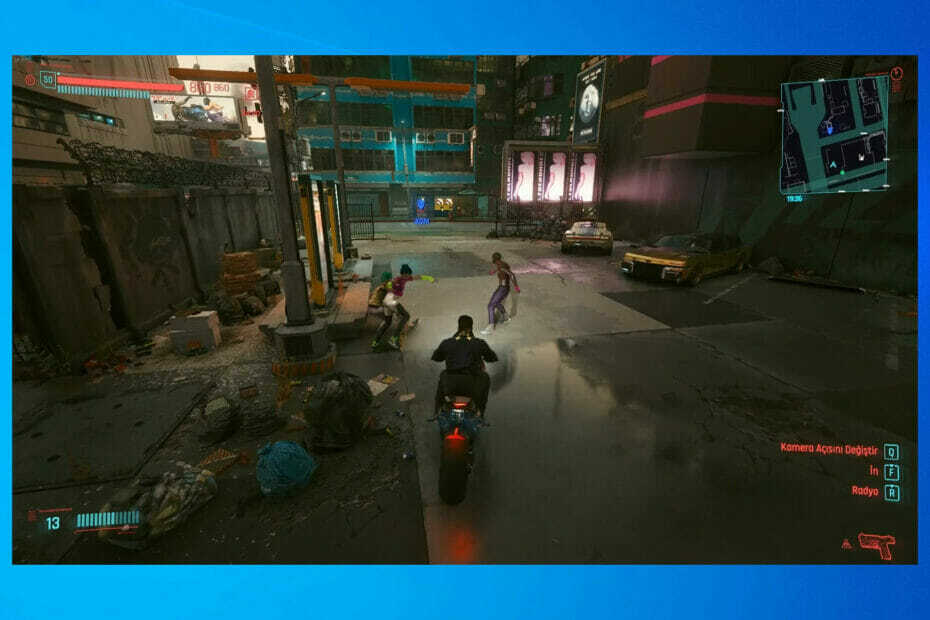
XINSTALLEER DOOR OP HET DOWNLOADBESTAND TE KLIKKEN
Deze software zorgt ervoor dat uw stuurprogramma's blijven werken en beschermt u zo tegen veelvoorkomende computerfouten en hardwarestoringen. Controleer nu al uw chauffeurs in 3 eenvoudige stappen:
- DriverFix downloaden (geverifieerd downloadbestand).
- Klik Start scan om alle problematische stuurprogramma's te vinden.
- Klik Stuurprogramma's bijwerken om nieuwe versies te krijgen en systeemstoringen te voorkomen.
- DriverFix is gedownload door 0 lezers deze maand.
Cyberpunk 2077 had een moeilijke start als game en de eerste game zat vol met allerlei bugs en glitches. Hoewel de meeste bugs zijn verholpen, meldden maar weinig gebruikers Cyberpunk 2077-muisvertraging op hun pc.
Dit kan een probleem zijn, omdat het de navigatie in de game een stuk moeilijker maakt en een negatieve invloed heeft op je hele gameplay-ervaring.
Het is echter mogelijk om dit probleem op te lossen en weer van het spel te genieten, en in de gids van vandaag laten we je zien hoe je muisproblemen in Cyberpunk 2077 gemakkelijk kunt oplossen.
Waarom heeft Cyberpunk 2077 trage bediening?

Zelfs sinds de eerste release heeft de game nog een aantal bugs, en dit kan zich manifesteren als invoerproblemen. Uw grafische instellingen kunnen het probleem veroorzaken, dus u moet ze dienovereenkomstig aanpassen.
Verouderde stuurprogramma's kunnen dit probleem ook veroorzaken, daarom is het raadzaam om ze up-to-date te houden als u extra problemen wilt voorkomen.
Hoe kan ik Cyberpunk 2077-muisvertraging oplossen?
1. De invoerinstellingen in de game wijzigen
- Start het spel en navigeer naar Instellingen.

- Ga nu naar de Video tabblad en schakel de. uit Vsync functie.
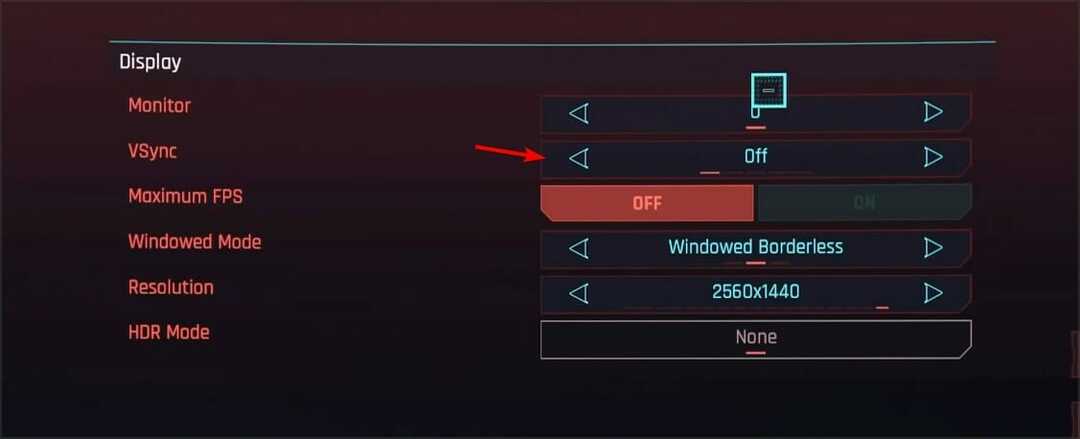
- Controleer ook of de spelresolutie hetzelfde is op je monitor en in-game.
- Zoek nu de Resolutie schalen sectie en stel de Statische FidelityFX CAS tot Op.
- Verlaag de Resolutie schalen indien nodig.
- Optioneel:Schakel de richthulpoptie uit in de instellingen.
Weinig gebruikers stelden ook voor omRandloos Volledig scherm in plaats van de modus voor volledig scherm, dus probeer dat ook.
Andere gebruikers meldden echter dat het probleem voor hen was opgelost door het spel in volledig scherm te spelen, dus uw resultaten kunnen variëren.
2. Werk uw stuurprogramma's bij
- Typ device in de taakbalk en open Apparaat beheerder.

- Zoek de Muizen en andere aanwijsapparaten in de lijst.

- Klik met de rechtermuisknop op uw muisapparaat en selecteer Stuurprogramma bijwerken.
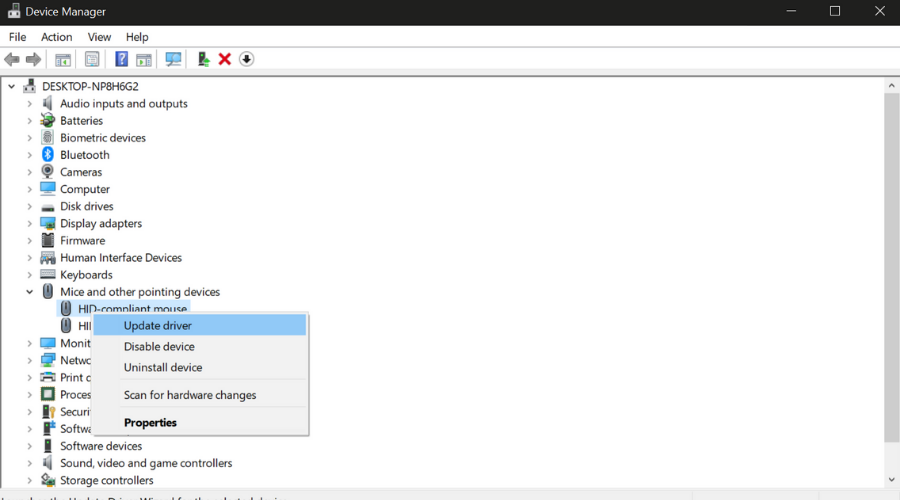
Houd er rekening mee dat het besturingssysteem mogelijk niet altijd de nieuwste stuurprogramma's kan identificeren. U kunt ook rechtstreeks op de website van de fabrikant controleren op stuurprogramma-updates.
Als alternatief, als u het risico van systeemschade wilt vermijden die wordt veroorzaakt door niet-overeenkomende stuurprogrammaversies die kunnen leiden tot frequente BSOD's of dat uw apparaat zich vreemd gedraagt, kunt u een geautomatiseerd hulpprogramma gebruiken.
Niet-overeenkomende stuurprogramma's van de muis kunnen ongelijkmatig gedrag van de muisaanwijzer of een geheel niet-reagerende muis veroorzaken.
We raden je aan DriverFix te proberen, omdat het kan detecteren of je verouderde stuurprogramma's hebt en meteen nieuwe versies kan installeren. De tool is erg licht en vereist een minimale inspanning van de gebruiker.
⇒ DriverFix ophalen
3. Uw grafische instellingen wijzigen
- Start het spel en ga naar Instellingen.

- Ga nu naar de Grafische afbeeldingen sectie.
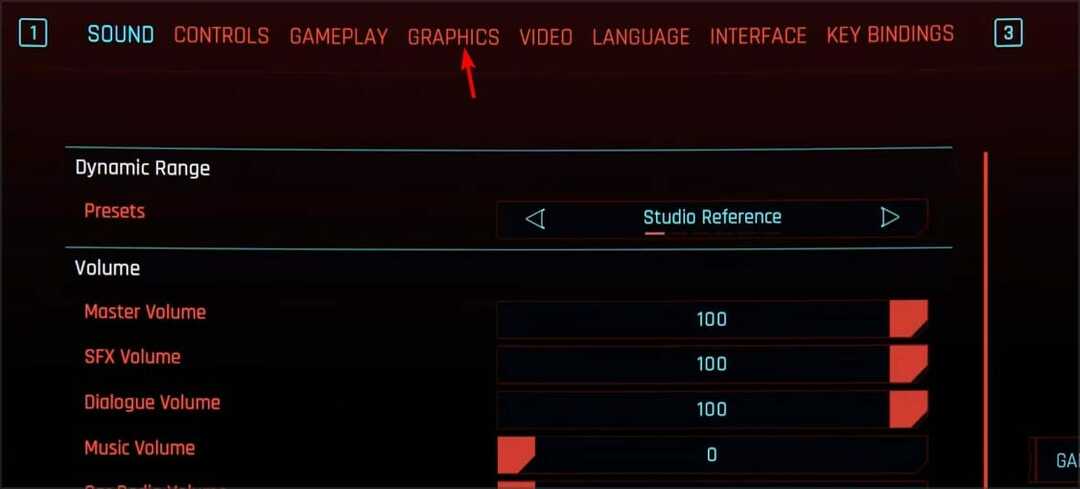
- Verander de Snelle voorinstelling tot Laag of laagste.
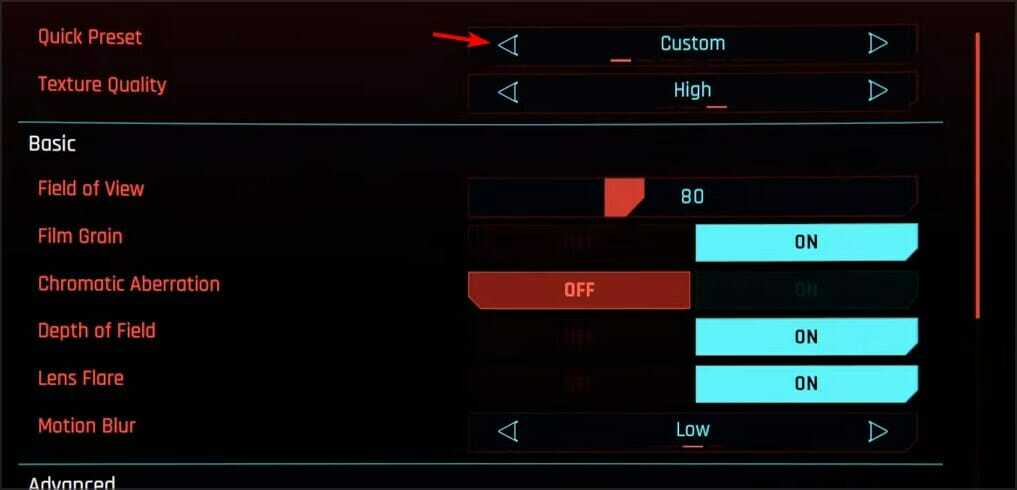
- Optioneel: U kunt ook andere grafische functies uitschakelen.
Weinig gebruikers hebben gemeld dat het ook kan helpen om de framesnelheid te beperken, dus we raden u aan dat ook te proberen.
4. De controllerinstellingen wijzigen
- Start het spel en navigeer naar Instellingen.

- Ga naar Bediening en inschakelen Toon geavanceerde opties.
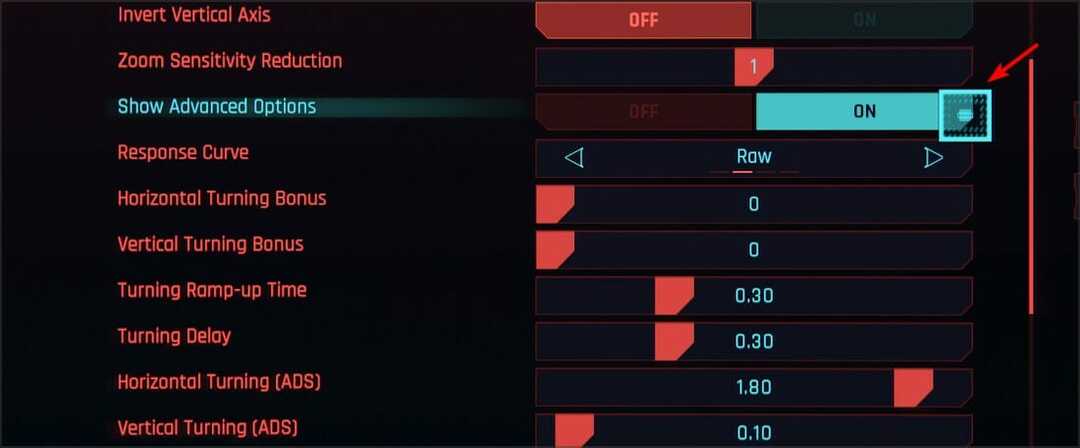
- Stel de Responscurve tot Rauw.
- Stel nu de Horizontale draaibonus en Verticale draaibonus tot 0.
5. Muisinstellingen aanpassen
- druk op ramen toets + S en ga naar binnen muis aanwijzer. Selecteer Wijzig de weergave of snelheid van de muisaanwijzer.
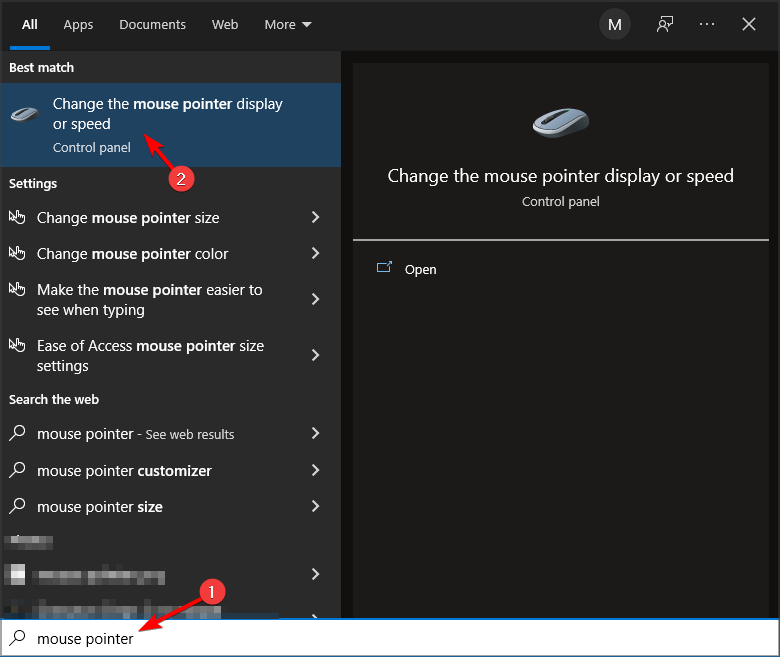
- Schakel het vinkje uit Precisie van de aanwijzer verbeteren selectievakje.
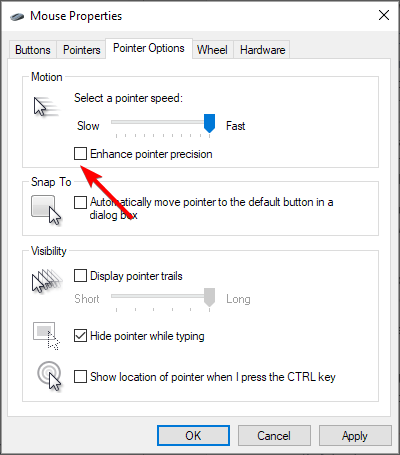
- Klik nu op Toepassen en Oké wijzigingen op te slaan.
Nadat u de wijzigingen hebt aangebracht, start u het spel opnieuw en controleert u of het probleem zich nog steeds voordoet.
- FIX: Cyberpunk 2077 start niet
- FIX: Cyberpunk 2077 heeft een flatlined [Crash Error]
- Dying Light 2 Double Time-bug oplossen
6. Raytracing uitschakelen
- Start het spel en navigeer naar Instellingen.

- Ga nu naar de Grafische afbeeldingen sectie.
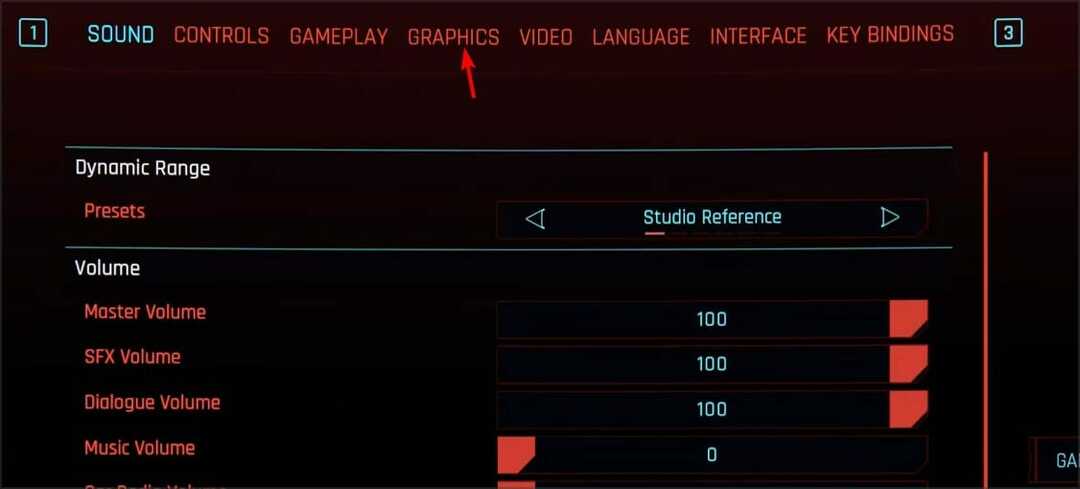
- Scroll naar beneden naar de Raytracing sectie en zet deze op Uit.
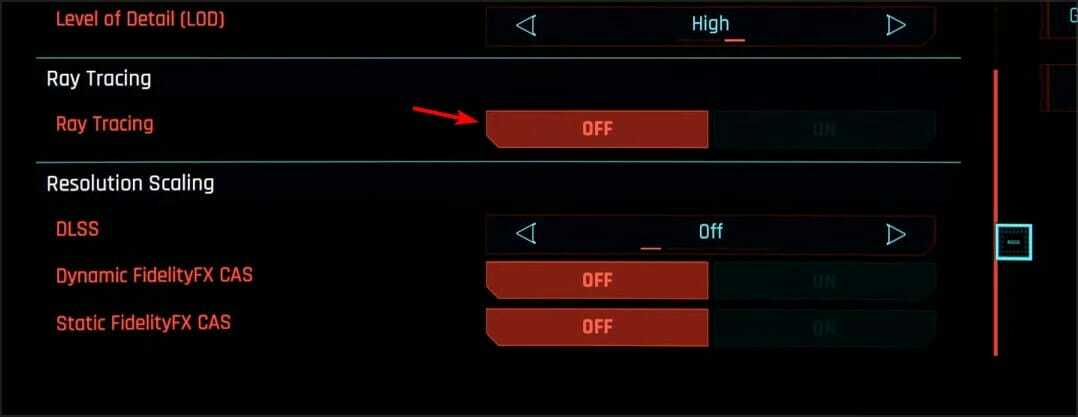
- Wijzigingen opslaan.
Nadat u deze functie hebt uitgeschakeld, controleert u of het probleem is verdwenen.
7. Stoomoverlay uitschakelen
- Launch Stoom en ga naar je Bibliotheek.

- bevind zich Cyberpunk 2077 en klik er met de rechtermuisknop op. Kiezen Eigenschappen uit de menukaart.
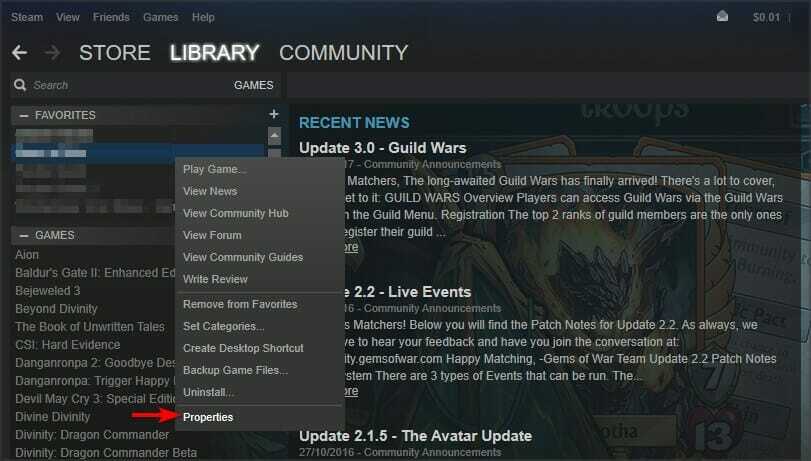
- Schakel nu het vinkje uit Stoomoverlay inschakelen tijdens het spel en sla de wijzigingen op.
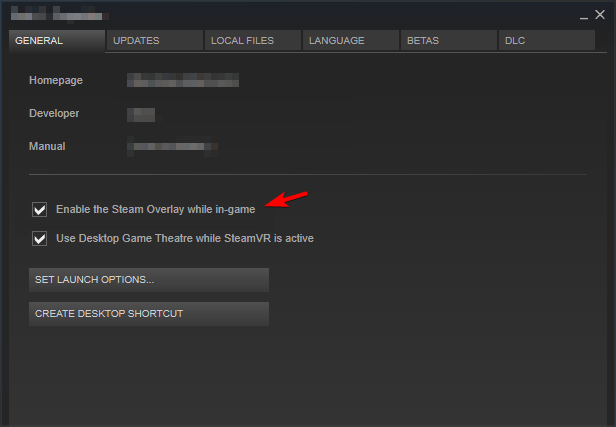
- Start nu het spel.
Hoe kan ik Cyberpunk 2077 micro-stotter oplossen?
Ten eerste is het belangrijk om de game en je drivers up-to-date te houden. De ontwikkelaars werken er hard aan om de game te optimaliseren, dus zorg ervoor dat je altijd de nieuwste updates downloadt.
Het uitschakelen van bepaalde functies, zoals Steam Overlay of Ray Tracing, kan uw prestaties aanzienlijk verbeteren, dus zorg ervoor dat u ze uitschakelt.
We hebben een uitgebreide handleiding geschreven over: hoe stotteren van games op Windows 10 en 11 op te lossen, dus we raden u aan om het te bekijken voor meer informatie.
Muisvertraging in Cyberpunk 2077 kan een groot probleem zijn, maar hopelijk heb je dit probleem kunnen oplossen nadat je de oplossingen in deze handleiding hebt gebruikt.
Dit is niet het enige probleem met de game, en als je vertragingen ervaart, raden we je aan onze lage FPS in Cyberpunk 2077-gids voor meer oplossingen.
Heb je een andere manier gevonden om dit probleem op te lossen? Als dat zo is, laat het ons dan weten in de comments hieronder.
 Nog steeds problemen?Repareer ze met deze tool:
Nog steeds problemen?Repareer ze met deze tool:
- Download deze pc-reparatietool goed beoordeeld op TrustPilot.com (download begint op deze pagina).
- Klik Start scan om Windows-problemen te vinden die pc-problemen kunnen veroorzaken.
- Klik Alles repareren om problemen met gepatenteerde technologieën op te lossen (Exclusieve korting voor onze lezers).
Restoro is gedownload door 0 lezers deze maand.

![Download Cyberpunk 2077 vandaag [pc]](/f/b9eaebfd94822dd90fb113afe0e10347.jpg?width=300&height=460)